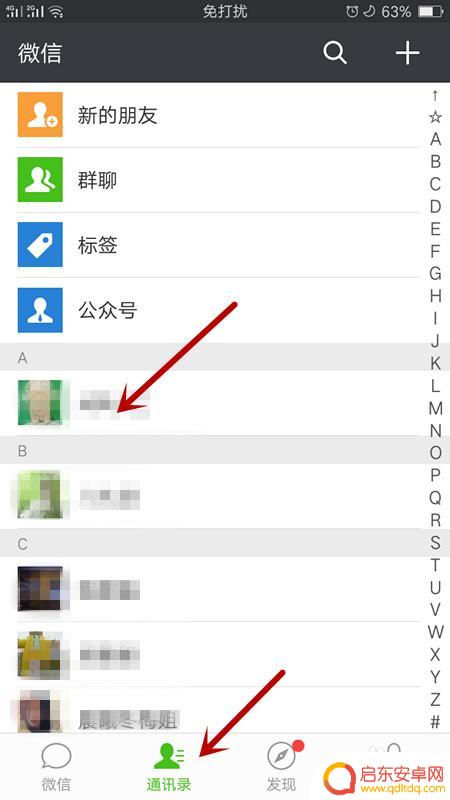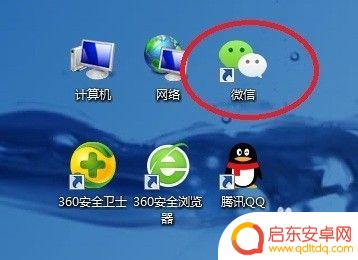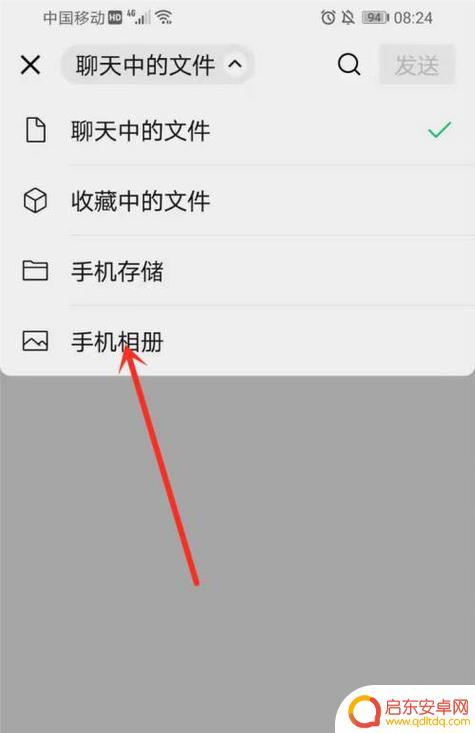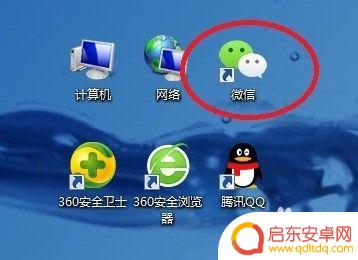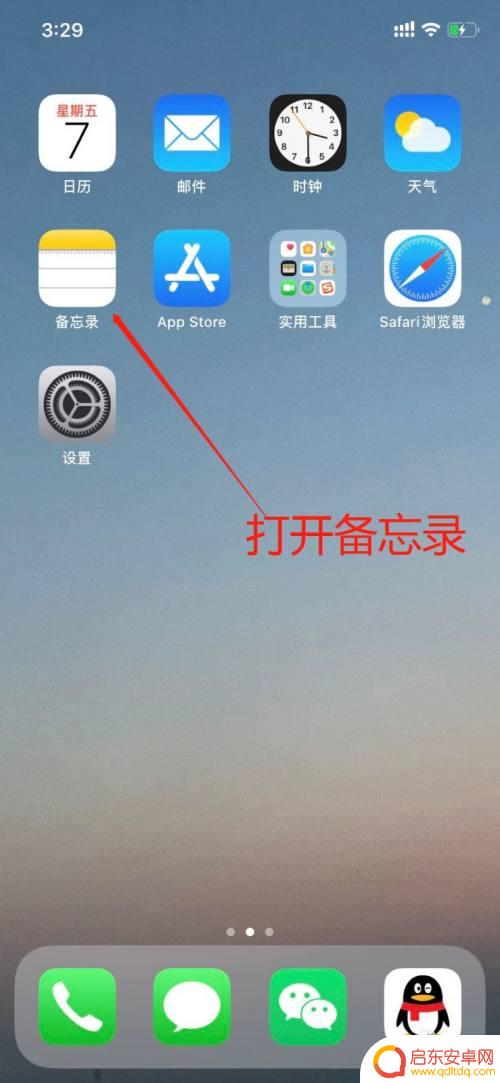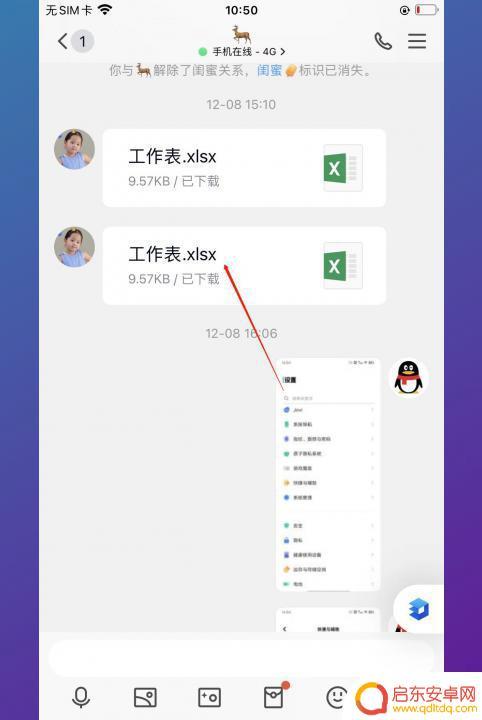微信怎么发文件给手机 通过微信将文件发送到手机的教程
微信已经成为人们生活中必不可少的社交工具,越来越多的人都使用微信来进行文字、语音、图片等各种形式的交流,然而有时候我们需要将一些文件发送到手机上,比如说文档、音乐、视频等等,这时候该怎么办呢?其实微信也提供了相应的功能,下面就来详细介绍一下微信怎么发文件给手机的方法。
通过微信将文件发送到手机的教程
具体方法:
1.在电脑上双击“微信”图标,在弹出的“登录”对话框中。点击“登录”,手机自动弹出确认“登录”页面;
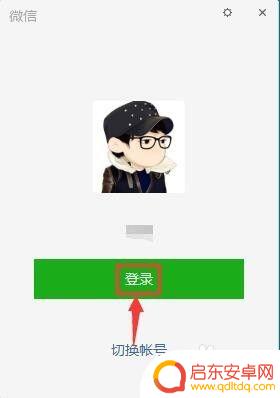
2.在手机确认“登录”页面,再点“登录”, 打开“电脑微信”界面。

3.在“电脑微信”界面,选择左边“文件传输助手”或“自己”。点击右边“电脑文件”,打开“电脑文件”页面;
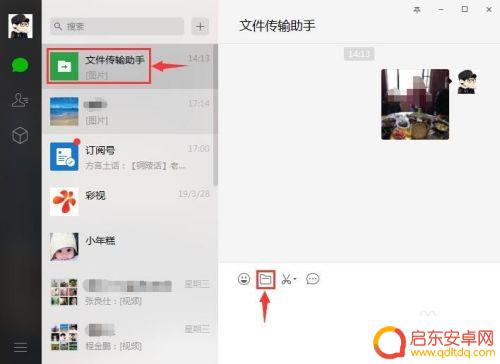
4.在“电脑文件”页面,将一个“音乐文件”拖入到“电脑微信”发送框。再点右下角“发送”,进入“文件传输助手”发送页面。
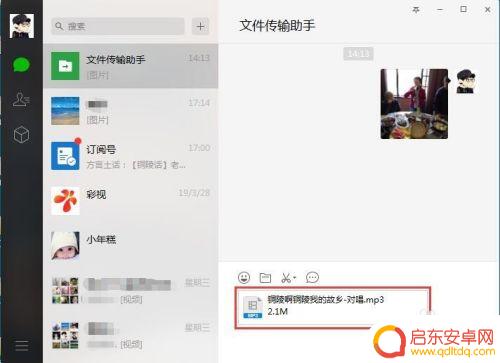
5.在“文件传输助手”发送页面,可看到“音乐文件”发送信息。
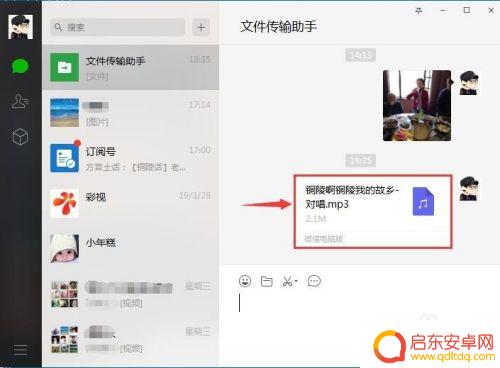
6.打开手机微信,选择“文件传输助手”,进入“文件传输助手”接收页面;
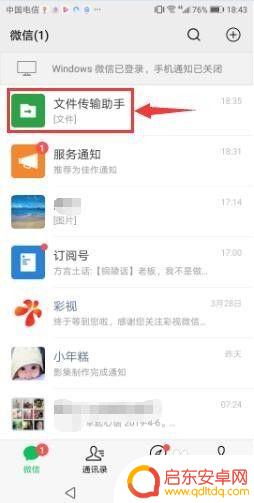
7.在“文件传输助手”接收页面,点击“音乐文件”接收信息,进入音乐“下载”页面;
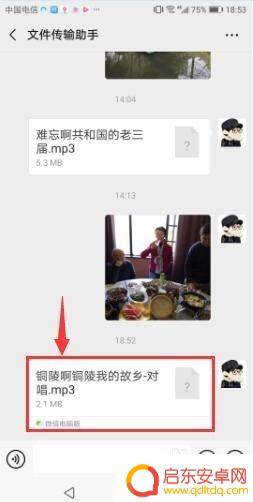
8.在音乐“下载”页面,点击“继续下载”,进入音乐“播放”页面;
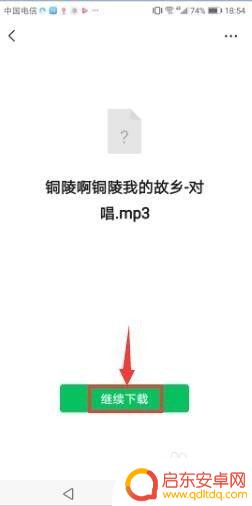
9.在音乐“播放”页面,显示音乐保存的“路径”等信息。
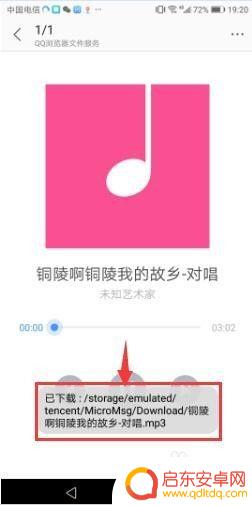
10.返回手机界面,选择“文件管理”,打开“文件管理”页面。

11.在“文件管理”页面,点击“音频”,进入文件“音频”页面;
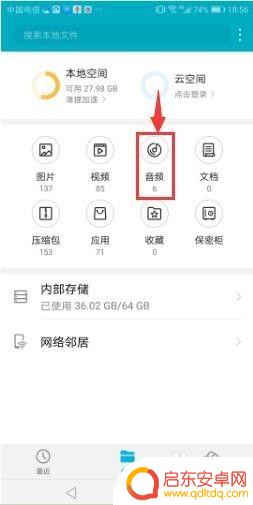
12.在文件“音频”页面,可看到下载的“音乐文件”。
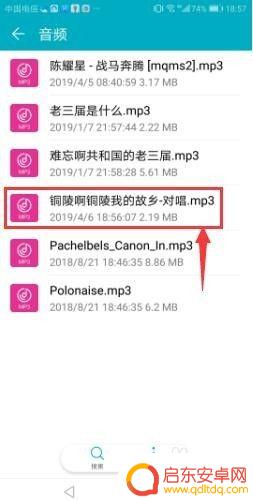
以上就是微信如何将文件发送到手机的全部内容,如果你遇到此类问题,按照本文提供的方法进行解决,相信能够帮助到你。
相关教程
-
手机文件怎么发给微信好友 手机文件用微信发送给朋友的教程
在日常生活中,我们经常会遇到需要分享手机文件给微信好友的情况,无论是照片、视频还是文档,都可以通过微信快速便捷地传送给朋友。接下来我们将为大家介绍手机文件如何发送给微信好友的详...
-
招呼手机如何发到电脑微信 通过邮件将手机中的微信文件发送到电脑
在日常生活中,我们经常会遇到需要将手机中的微信文件发送到电脑的情况,有时候我们需要保存重要的聊天记录或者备份图片视频等信息。而如何将手机中的微信文件发送到电脑呢?今天我来教大家...
-
手机微信发文件怎么发 如何使用手机微信发送文件
如今,手机微信已经成为人们生活中必备的通讯工具之一,在使用手机微信时,我们不仅可以与朋友们聊天、分享照片,还可以通过它发送文件。对于一些刚开始使用手机微信...
-
手机微信上接收到的文件怎么传到电脑桌面上 通过邮件将手机微信中的文件传到电脑
现在手机微信已经成为我们日常生活中不可或缺的通讯工具,而有时候我们需要将手机微信上接收到的文件传输到电脑桌面上进行保存或编辑,有时候我们可以通过邮件的方式将手机微信中的文件发送...
-
苹果手机扫描的文件怎么发送 iPhone备忘录扫描发送给微信联系人
在日常生活中,我们经常会用到手机扫描文件的功能,而苹果手机提供了备忘录扫描功能,使得文件的发送变得更加便捷,通过将扫描的文件发送给微信联系人,我们可以快速分享重要的资料或信息,...
-
手机上qq文件如何转发到微信群 QQ怎么将文件发送到微信
在日常生活中,我们经常需要在不同的社交平台之间转发文件,比如我们在手机上收到了QQ上的文件,想要将其发送到微信群里。该如何操作呢?今天我们就来探讨一下手机上QQ文件如何转发到微...
-
手机access怎么使用 手机怎么使用access
随着科技的不断发展,手机已经成为我们日常生活中必不可少的一部分,而手机access作为一种便捷的工具,更是受到了越来越多人的青睐。手机access怎么使用呢?如何让我们的手机更...
-
手机如何接上蓝牙耳机 蓝牙耳机与手机配对步骤
随着技术的不断升级,蓝牙耳机已经成为了我们生活中不可或缺的配件之一,对于初次使用蓝牙耳机的人来说,如何将蓝牙耳机与手机配对成了一个让人头疼的问题。事实上只要按照简单的步骤进行操...
-
华为手机小灯泡怎么关闭 华为手机桌面滑动时的灯泡怎么关掉
华为手机的小灯泡功能是一项非常实用的功能,它可以在我们使用手机时提供方便,在一些场景下,比如我们在晚上使用手机时,小灯泡可能会对我们的视觉造成一定的干扰。如何关闭华为手机的小灯...
-
苹果手机微信按住怎么设置 苹果手机微信语音话没说完就发出怎么办
在使用苹果手机微信时,有时候我们可能会遇到一些问题,比如在语音聊天时话没说完就不小心发出去了,这时候该怎么办呢?苹果手机微信提供了很方便的设置功能,可以帮助我们解决这个问题,下...